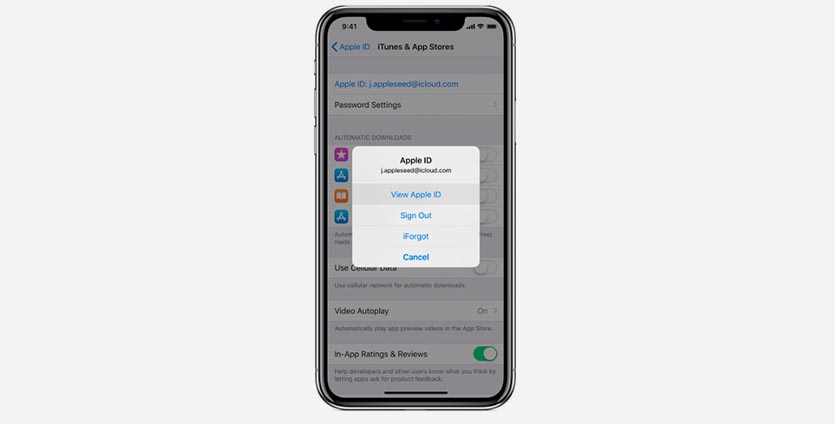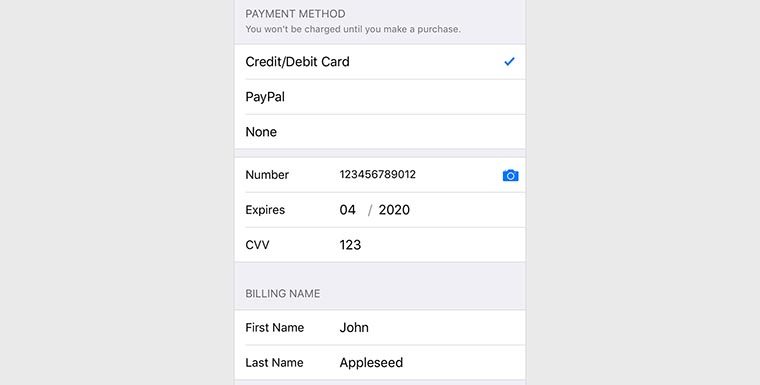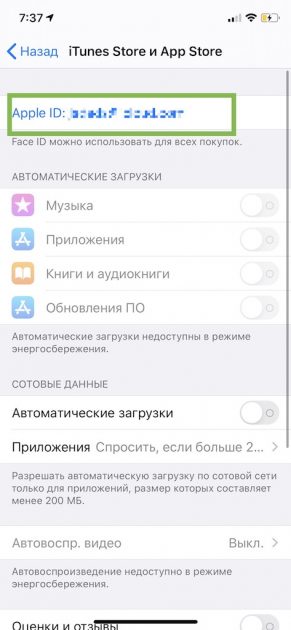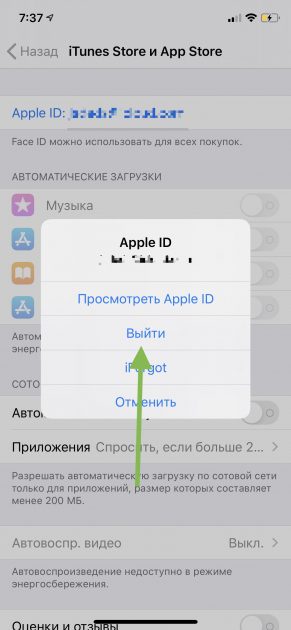- Как исправить ошибку «Требуется подтверждение оплаты» при загрузке приложений из App Store
- ✏️ Нам пишут:
- Обновление платежной информации в Apple ID
- Изменение метода оплаты в Айфоне, Айпаде или Айподе
- Как отвязать свою банковскую карту от App Store?
- Изменение платёжных данных с помощью смартфона
- Как отвязать банковскую карту через iTunes?
- Проблемы, с которыми можно столкнуться
- Как в App Store изменить метод оплаты?
- Как изменить метод оплаты с ПК?
- Как изменить метод оплаты при активной опции “Семейный доступ”?
- Как изменить способ оплаты со смартфона на ОС Андроид?
- Причины, по которым может потребоваться отвязать банковскую карту от Apple ID
- Как отключить совместный доступ к покупкам?
- Что делать, если App Store требует подтвердить платежные данные
- ✏️ Нам пишут:
- Как избавиться от сообщения «Обновить платежные данные» и убрать единицу у настроек на iPhone
- Как убрать предложение «Обновить платежные данные» и красный бейдж в настройках
Как исправить ошибку «Требуется подтверждение оплаты» при загрузке приложений из App Store
✏️ Нам пишут:
Не могу скачивать приложения из App Store, появляется ошибка: Требуется подтверждение. Для просмотра сведений об оплате нажмите «Продолжить» и войдите в систему. Что делать?
Если при попытке скачивания приложений на iPhone отображается подобная ошибка, скорее всего, у вас имеется задолженность в магазине Apple или на выбранном способе оплаты не хватает средств для продления подписки.
Вот, что нужно делать в таком случае:
1. Перейдите в Настройки – Учетная запись Apple ID – iTunes Store и App Store и нажмите на свою учетную запись.
2. Выберите пункт Посмотреть Apple ID и авторизуйтесь при помощи Touch ID или Face ID.
3. Перейдите в раздел Подписки и посмотрите дату продления существующих подписок. Если недавно требовалось продлить подписку, а средств на счету не хватило, возможно появление указанной ошибки.
4. Вернитесь в предыдущее меню и перейдите в раздел История покупок. Здесь будут отображаться последние скачанные программы, купленные приложения и оплата подписок.
По истории платежей тоже можно найти последние неоплаченные покупки, суммы которых могут превышать остаток баланса. Так поймете, сколько вы должны магазину Apple и на какую сумму пополнять счет.
Если после проделанных манипуляций ошибка не пропадет, следует обратиться в службу поддержки Apple.
Источник
Обновление платежной информации в Apple ID
Чтобы сделать покупки в приложениях и фирменных магазинах Apple максимально удобными, можно привязать свою банковскую карту к Apple ID, чтобы оплата списывалась с нее. Для этой цели можно использовать банковские карты разного типа — Виза, Мастеркард и многие другие. Но может произойти такая ситуация, что вам нужно обновить информацию о банковской карте, изменить ее, либо удалить вовсе, если вы решили пользоваться другими методами оплаты или беспокоитесь о сохранности информации по карте. В статье мы в подробностях рассмотрим, как обновить платежные данные на Айфоне.
Изменение метода оплаты в Айфоне, Айпаде или Айподе
Перед тем, как приступить к обновлению платежной информации нужно убедиться в том, что на вашем девайсе установлена актуальная версия iOS:
- Заходим в настройки — “Ваше имя” — магазин приложений iTunes.
- Следующим шагом нужно выбрать собственный идентификатор Эппл, после чего нажать на Просмотр идентификатора. Вам также нужно будет пройти авторизацию.
- При использовании старой версии iOS коснитесь информации об оплате, в новой пункт называется «Кран Управления Платежами». Тут можно добавлять или менять уже существующие методы оплаты. Выберите предпочитаемый способ, который вам нужно обновить, и укажите новые сведения. Вас могут попросить указать пароль безопасности, который можно найти на вашей банковской карте.
- Для добавления метода оплаты нажмите на соответствующий пункт.
- Удаление платежной информации. Для этого выберите «Редактировать», после чего нажмите на значок удалить или проведите влево, а затем кликните на «Удалить».
Начиная с iOS 12.2 и более поздних версий, у вас появляется возможность управления способами оплаты из меню “Настройки” — ваше имя — пункт оплата и доставка. Если вы пользуетесь смартфоном с более ранней версией прошивки и поменяете методы оплаты в этом пункте, то все способы, указанные ранее, будут удалены.
Главная трудность при отключении или изменении платежной информации — отсутствие соответствующих пунктов в меню “Настройки”. Но это не значит, что с этим ничего нельзя сделать.
Как отвязать свою банковскую карту от App Store?
Есть несколько вариантов решения этой проблемы:
- воспользовавшись своим смартфоном или планшетом на iOS;
- используя возможности своего компьютера.
Выбирайте тот способ, который вам кажется более удобным, принципиальной разницы между ними нет. Причем каждый из вариантов является официальным.
Изменение платёжных данных с помощью смартфона
Это самый популярный и удобный вариант. Отвязать карту можно через телефон, но для этого потребуется доступ к интернету и соблюдение рекомендаций, указанных в нашей инструкции. Вам предстоит проделать следующее:
- Включите свой Айфон и дождитесь его полной загрузки. Если он уже был запущен, то нужно завершить работу с программами, которые были открыты ранее.
- Теперь нужно зайти в главное меню, где вас интересует пункт “Настройки”.
- Листайте отобразившийся на экране список до строки App Store и нажмите на нее.
- Выберите идентификатор App Store, после чего пройдите авторизацию в системе, если появится соответствующее уведомление.
- Кликните на “Посмотреть AppleID».
- Посетите пункт меню “Платежная информация”.
- В соответствующем окне выставьте параметр “Нет”.
Если вы точно следовали нашей инструкции, то своими действиями вы отвязали банковскую карту от App Store.
Процесс занимает не более двух-трех минут. Однако это лишь одно из возможных решений проблемы.
Как отвязать банковскую карту через iTunes?
Решить проблему можно и с помощью ПК. Такой способ используется реже, но тем не менее он эффективный. Справиться с задачей можно быстро, если учитывать все наши рекомендации:
Как только завершится обработка запросов, изменения вступят в силу.
Проблемы, с которыми можно столкнуться
Иногда отвязать карту сложнее, чем могло изначально показаться. Пытаясь справиться с этой задачей, можно столкнуться с различными трудностями, что подтверждается отзывами пользователей. В некоторых случаях отсутствует пункт “Нет”, из-за чего удалить карту нельзя, можно лишь заменить ее на новую. С чем это связано?
Самые популярные проблемы, с которыми может столкнуться пользователь:
- На банковской карте имеется задолженность. Вариант “Нет” появится лишь в случае полного погашения долга.
- Абонент является участником группы семейного доступа. Изменить платежные данные уполномочен лишь организатор сообщества. Следовательно все вышеописанные действия нужно повторить на “главном” смартфоне.
- Пользователь впервые посетил App Store. В таком случае вас попросят указать платежные данные, а при повторной авторизации должна появиться клавиша “Нет” в нужном пункте меню.
- У вас активна опция автопродления подписки. Пока вы не отключите ее, у вас не получится отвязать карту.
- Вы изменили регион или страну своего проживания. В таком случае потребуется ввести платежные данные, а после этого повторно авторизоваться в App Store.
Если наши рекомендации вам не помогли, и отвязать карту не удалось, то обратитесь в ближайший сервисный центр или воспользуйтесь помощью технической поддержки Apple. Для доступа к любым службам бренда используется AppleID, который будет уникальным для каждого пользователя. Нужно понимать, что изменение платежной информации способно повлиять и на другие сервисы Apple, например iCloud.
Как в App Store изменить метод оплаты?
Чтобы изменить метод оплаты, нужно на своем смартфоне перейти в параметры домашнего экрана, а оттуда в меню App Store. Следующим шагом выберите свой идентификатор и кликните на “Просмотреть Apple ID”. С большой долей вероятности далее вас попросят зайти в свой аккаунт.
На следующем этапе вам предстоит изменить платежную информацию. Нужно указать разновидность платежного документа, реквизиты и адрес выставления счета. Если такого пункта в меню нет, то вероятно вы пользуетесь опцией семейного доступа. Если вы планируете использовать фирменный магазин Apple без платежного документа, то смело нажимайте “Нет”.
Справившись с редактированием, нажмите клавишу “Готово”, но помните, что после проделанных манипуляций с выбранного счета будет автоматически заблокирована определенная сумма. Она списывается за авторизацию. Не опасайтесь этого. Это временная мера, необходимая для проверки указанных данных.
Как изменить метод оплаты с ПК?
Вне зависимости от операционной системы, на которой работает ваш компьютер, вам потребуется программа iTunes. Запускаем ее и проходим авторизацию, указав свой Apple ID.
Переходим к разделу меню “Сведения учетной записи” и при необходимости повторно авторизуемся в своем профиле. Находим методы оплаты и с правой стороны выбираем “Правка”. Изменив платежные данные, нажимаем “Готово”, что нужно для подтверждения проделанных манипуляций.
Как изменить метод оплаты при активной опции “Семейный доступ”?
Возможность редактирования данных есть исключительно у организатора семьи. При активной опции семейного доступа не получится нажать “Нет” в методах оплаты, а соответственно прикрепление карты к профилю является обязательным условием. При появлении любых проблем первым делом нужно убедиться в том, что указанные действия соответствуют действительности. Также удостоверьтесь в том, что вы правильно указали страну. Если ничего не получилось, то воспользуйтесь помощью специалистов поддержки iTunes Store.
Как изменить способ оплаты со смартфона на ОС Андроид?
Удивительно, но платежные данные можно изменить даже с Андроид-телефона. Но важно понимать, что после этого будут удалены все методы оплаты, за исключением основного. Причем это касается всей техники, к которой привязан ваш идентификатор Apple ID. Избежать этого можно, отредактировав нужную информацию с ПК.
- Запускаем приложение Apple Music на своем Андроид-телефоне.
- В правом углу находим меню, где нужно выбрать “Параметры сортировки”.
- Переходим в раздел “Учетная запись”.
- Нажимаем на “Платежные данные”.
- Изменяем или удаляем сведения. Для удаления нужно нажать “Нет”.
- Проверьте, чтобы ваше имя и адрес выставления счета совпадал с вашими банковскими данными, после чего останется подтвердить изменения нажатием клавиши “Готово”.
Причины, по которым может потребоваться отвязать банковскую карту от Apple ID
Первая и самая главная причина — ограниченный срок службы банковских карт. Как правило, они выдаются на три года, после чего нуждаются в замене. Впоследствии старая карта становится неактивной, а значит ее не получится использовать для оплаты каких-либо товаров или услуг. В таком случае вам нужно посетить банк и попросить продлить предоставление услуги. Однако данные карты после этого изменятся, и их нужно будет обновить в сервисах Apple.
Ознакомьтесь со своим списком подписок. Если у вас есть действующие подписки, то в обязательном порядке должен быть привязан хотя бы один метод оплаты.
Для продолжения использования подписок можно обновить платежные сведения. Но для их удаления потребуется сначала отказаться от всего перечня или сократить объем хранилища iCloud. Предварительно вас попросят указать резервную копию данных, хранящихся на ваших девайсах без iCloud. Как только срок подписки подойдет к концу, вы можете попробовать обновить методы оплаты.
Как отключить совместный доступ к покупкам?
При настройке функции семейного доступа организатор должен указать метод оплаты, чтобы каждый из членов семьи смог оформить подписку или совершить покупку в фирменном магазине. Если вы являетесь организатором, и вам нужно удалить платежную информацию, то первым делом отключите совместный доступ к покупкам.
Для этого посетите настройки — ваше имя — семейный доступ, а затем обмен покупкам. При возникновении любых проблем рекомендуется обратиться за помощью к специалистам службы технической поддержки или в ближайший сервисный центр. Там вам наверняка помогут.
Теперь вы знаете, как обновить платежную информацию на Айфоне, что можно сделать двумя способами — с помощью смартфона на любой операционной системе или компьютера, на котором установлено приложение iTunes. Каждый из них является достаточно простым и приведет вас к желаемому результату.
В следующем ролике наглядно показано, как обновить платежную информацию на Айфоне с компьютера или с любого телефона:
Возможно вам также будет интересно узнать, как платить телефоном вместо карты.
Источник
Что делать, если App Store требует подтвердить платежные данные
✏️ Нам пишут:
Почему в App Store и iTunes часто просят подтвердить платежные данные даже при попытке скачать бесплатный контент? Как мне быть, если, к учетке не привязана банковская карта?
— Семен
Apple хоть и разрешает создавать Apple ID без указания платежных реквизитов, иногда требует от пользователей добавлять их после создания аккаунта.
Происходит это не со всеми и не всегда. Установить причины и закономерности пока довольно сложно, возможно, это связано с какой-либо подозрительной активностью в учетной записи.
В любом случае, чтобы в один момент не остаться без возможности загружать даже бесплатные программы, рекомендуем добавить платежные реквизиты в свою учетную запись.
Для этого на iPhone или iPadсделайте следующее:
1. Перейдите в Настройки – Apple ID – iTunes Store и App Store.
2. Авторизуйтесь в своей учетной записи посредством ввода пароля.
3. Выберите пункт Платежная информация и введите соответствующие платежные данные.
Если не хотите рисковать средствами на своей основной карте/счете, создайте новую виртуальную карту. Сервисы QIWI или Яндекс.Деньги позволяют сделать это за несколько минут.
Обязательно пополните счет на сумму в районе 100 рублей. При подтверждении платежных данных на карте могут временно заблокировать определенную сумму, но потом деньги вернутся на счет. Карта с нулевым балансом может не пройти проверку.
Источник
Как избавиться от сообщения «Обновить платежные данные» и убрать единицу у настроек на iPhone
За пользование платными сервисами Apple и приложениями по подписке, компания ежемесячно списывает средства с привязанной к профилю карты. Если на момент снятия средств на карте нет, на электронную почту придет сообщение о том, что списать деньги не удалось, а в настройках появится предложение «Обновить платежные данные». После пополнения баланса платежной карты, Apple спишет средства с карты, но…
… сообщение «Обновить платежные данные» останется в настройках. Этот баг обнаружен в iOS 13, и что бы вы ни делали со своими платежными данными, сообщение не исчезает, а над иконкой приложения «Настройки» красуется бейдж с цифрой 1.
Но решение есть: рассказываем, как убрать предложение «Обновить платежные данные» и избавиться от бейджа с единичкой.
Как убрать предложение «Обновить платежные данные» и красный бейдж в настройках
- Зайдите в настройки iPhone.
- Выберите самый верхний пункт с вашим именем.
- Перейдите в настройки iTunes Store и AppStore.
- В первой строчке нажмите Apple ID: ваш apple ID и выберите Выйти.
Примечание: После выхода из iTunes будет удалена вся музыка, загруженная для офлайн прослушивания в Apple Music.
После этих действий с иконки приложения «Настройки» пропадет значок с единичкой, а в настройках исчезнет предложение обновить платежные данные.
Скорее всего, это баг iOS 13, и в iOS 13.5 или iOS 14 Apple исправит эту ошибку.
Источник